Aan de slag met Cisco Room Bar BYOD
 Feedback?
Feedback?Introductie van Cisco Room Bar BYOD
Bar BYOD in de ruimte biedt vergaderingen een geweldige video- en audio-ervaring met een camera, luidsprekers en microfoons die AI-noise verwijderen. Narrowcasting kan worden gebruikt als het apparaat zich in een half wake-status bevindt.
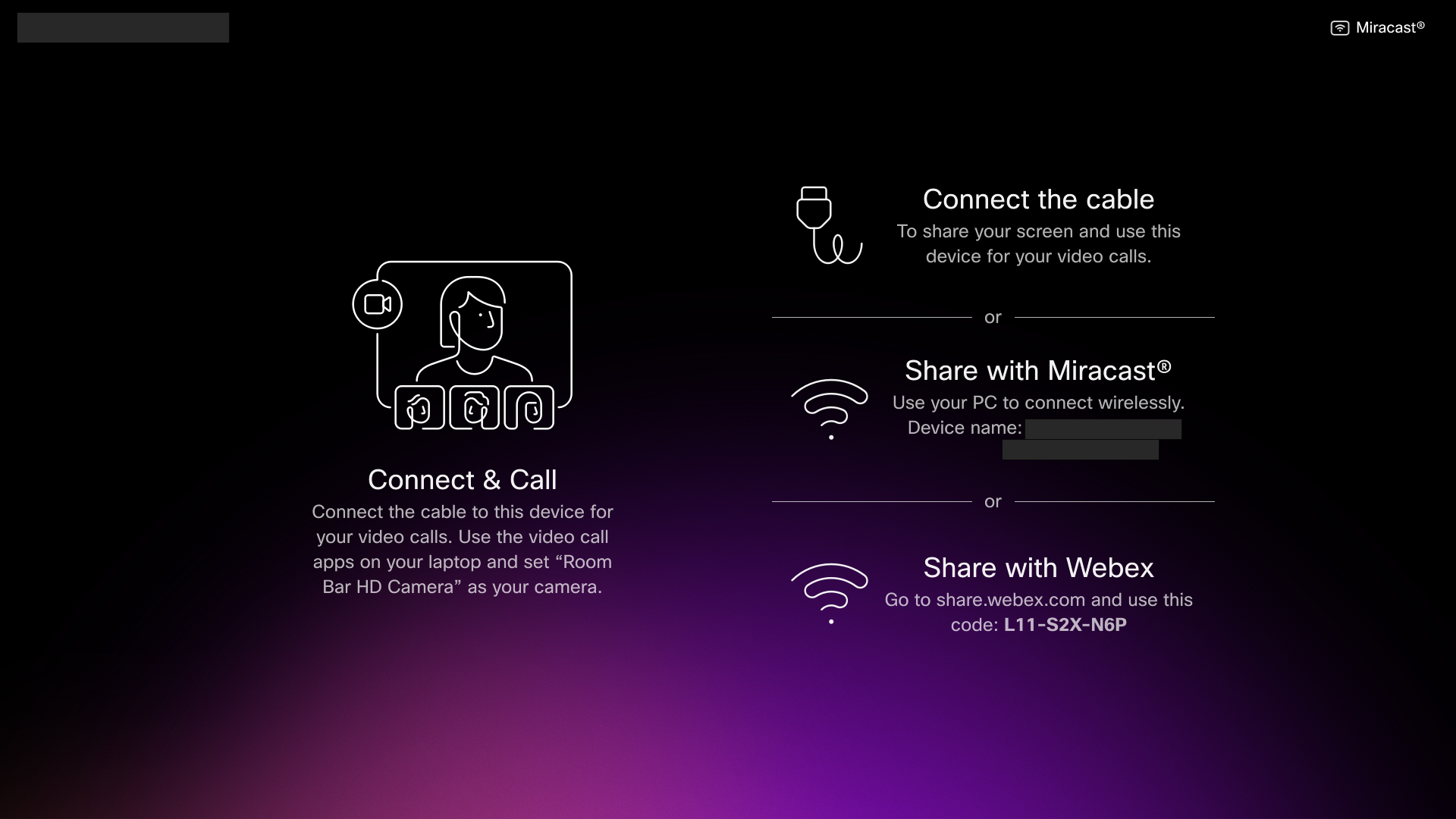
Een gesprek plaatsen
Sluit uw computer via de USB-C-kabel aan op de kamerbalk. De room bar BYOD ondersteunt HD1080p-video. Open op uw computer de instellingen voor de gespreksclient. Zorg ervoor dat u in de video- en audioparameters de HD camera van de ruimtebalk selecteert.
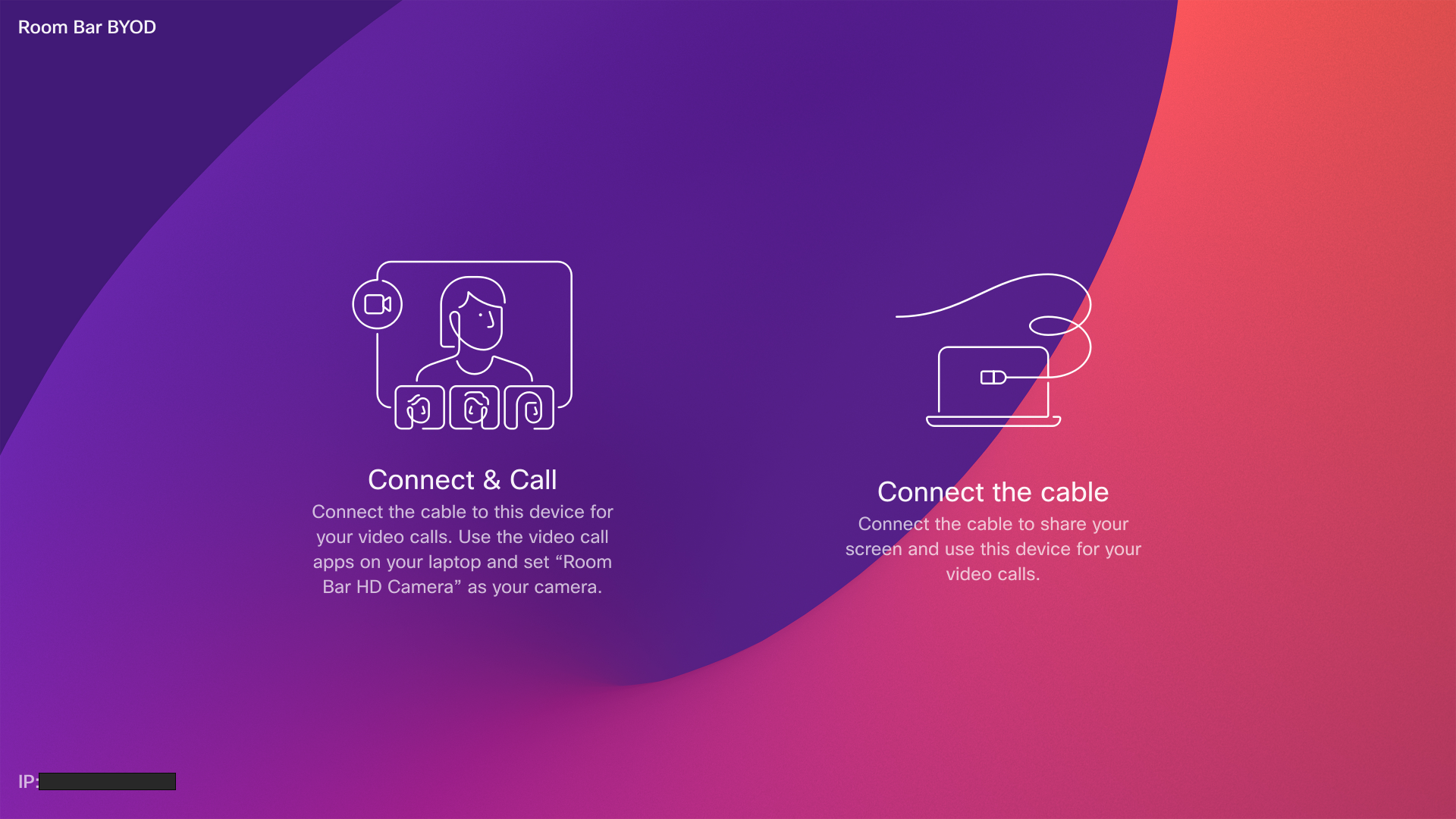
Bij het plaatsen van oproepen vanaf een client van een derde partij, worden de camera, microfoon en luidsprekers geselecteerd op basis van de standaardinstellingen van het besturingssysteem of de app. U kunt deze instellingen overschrijven.
De lampindicator van de camera brandt wanneer de camera actief is zodat u altijd privacy behoudt.
De client van derden bepaalt alle andere functionaliteit.
Delen met Miracast
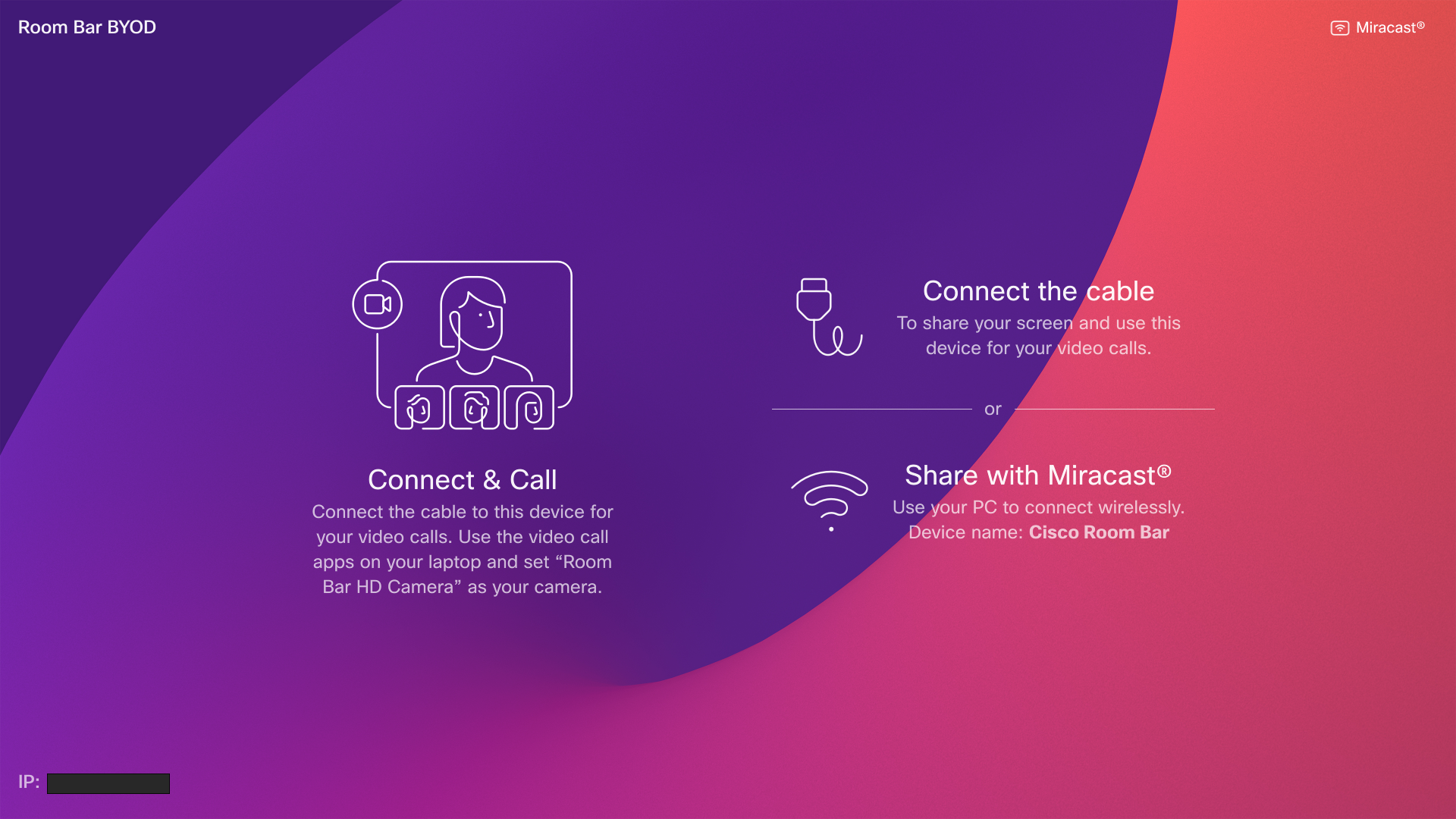
Lees meer over Delen met Miracast
Draadloos delen voor gasten
U kunt gastdeling gebruiken om vanaf uw computer draadloos te delen met een Cisco Room Bar BYOD.
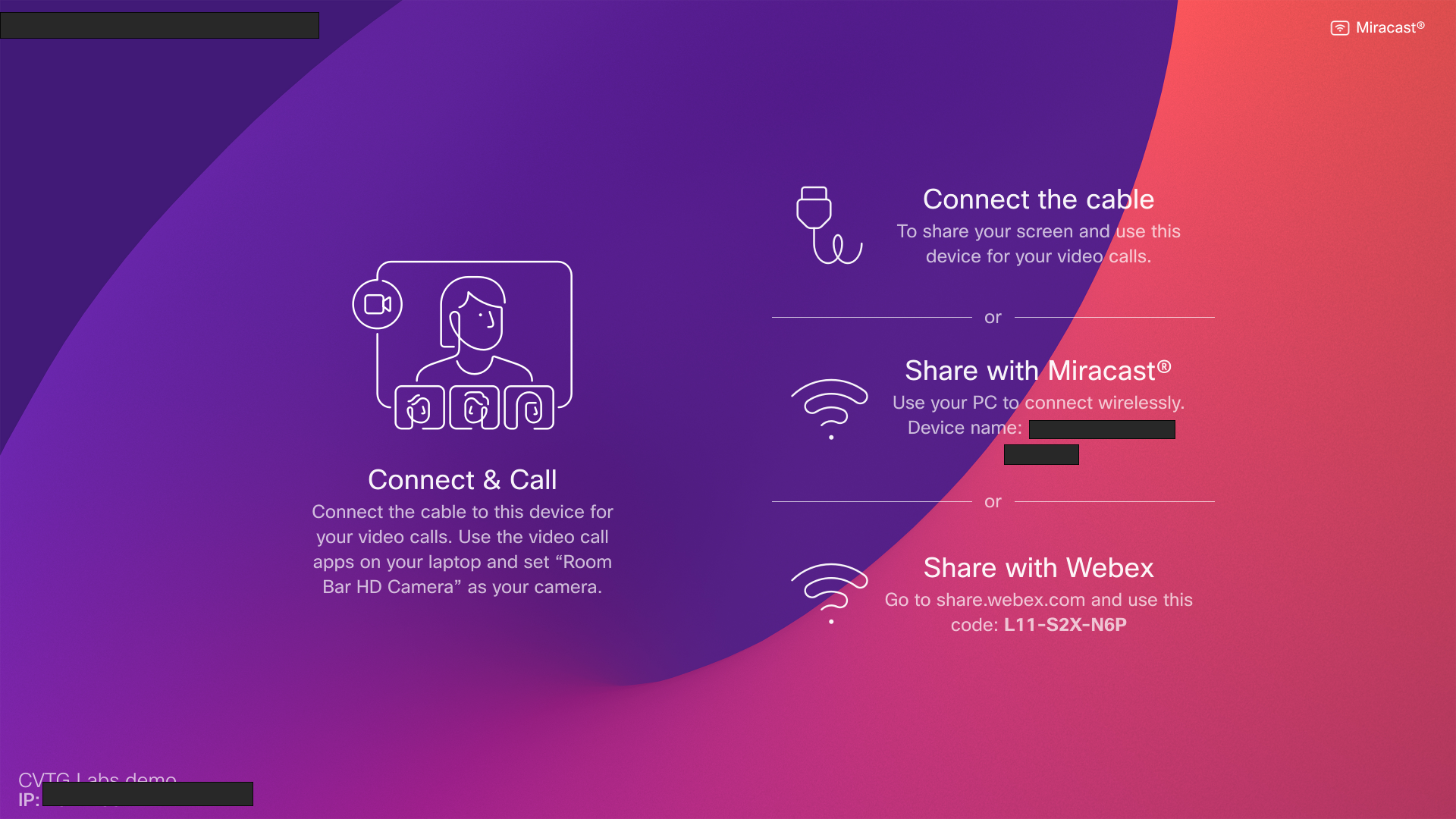
Lees het artikel Wireless Guest Share voor meer informatie.


